Schalte die Übersetzungsfähigkeit in Google Chrome auf: eine umfassende Anleitung
Diese Anleitung bietet eine Schritt-für-Schritt-Vorgehensweise über die Nutzung der integrierten Übersetzungsfunktionen von Google Chrome für nahtlose mehrsprachige Web-Brows. Erfahren Sie, wie Sie ganze Webseiten übersetzen, ausgewähltem Text übersetzen und Ihre Übersetzungseinstellungen an die mühelose Überwindung von Sprachbarrieren anpassen.
Schritt 1: Zugriff auf das Menü Einstellungen
Suchen und klicken Sie in der oberen rechten Ecke Ihres Browserfensters auf das Menü-Symbol für Chrommenü (normalerweise drei vertikale Punkte oder drei horizontale Linien).
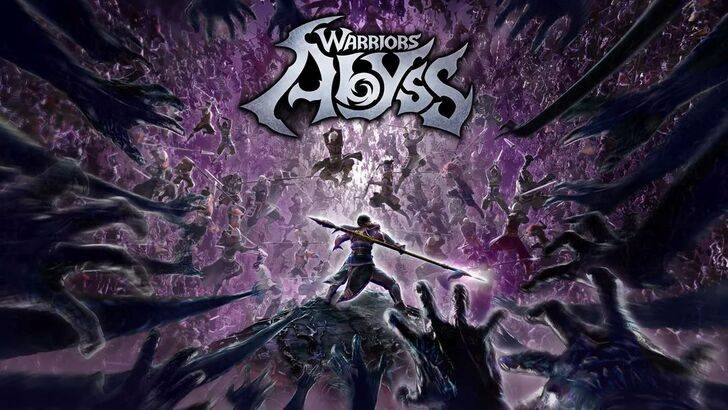
Schritt 2: Navigieren zu Einstellungen
Wählen Sie im Dropdown -Menü die Option "Einstellungen" aus. Dadurch wird die Einstellungsseite von Chrome geöffnet.

Schritt 3: Übersetzungseinstellungen lokalisieren
Oben auf der Einstellungsseite finden Sie eine Suchleiste. Geben Sie "Übersetzen" oder "Sprachen" ein, um schnell die relevanten Einstellungen zu finden.

Schritt 4: Zugriff auf Spracheinstellungen
Sobald die Suchergebnisse angezeigt werden, suchen Sie die Option "Sprachen" oder "Übersetzung" und klicken Sie darauf.
Schritt 5: Sprachen verwalten
In diesem Abschnitt werden die von Ihrem Browser unterstützten Sprachen aufgeführt. Sie können neue Sprachen hinzufügen, vorhandene entfernen oder ihre Präferenzreihenfolge anpassen.
Schritt 6: automatische Übersetzung aktivieren
Entscheidend ist, dass die Option "anbieten, Seiten zu übersetzen, die nicht in einer Sprache, die Sie lesen, nicht übersetzt werden" ist aktiviert. Dies fordert Chrome dazu auf, automatisch Übersetzungen für Seiten in anderen Sprachen als Ihre Standardsprache anzubieten.
Wenn Sie diese Schritte befolgen, können Sie Webseiten und ausgewählten Text in Google Chrome effizient übersetzen, wodurch Ihr mehrsprachiges Browsing -Erlebnis erheblich verbessert wird.















